Pretvorite MKV u AVI: 3 izvanredne metode za korisnike stolnih računala
AVI ili Audio Video Interleave format je multimedijske datoteke koju je napravio Microsoft. AVI datoteke dobro rade na Microsoftovim uređajima i nekim Android uređajima. Osim toga, dobar je za reprodukciju zvuka i videa zajedno u isto vrijeme, jer je također napravljen da se natječe s Appleovim MOV formatom. S druge strane, MKV, kratica za Matroska Video File, besplatan je format koji može sadržavati mnogo različitih vrsta medija kao što su audio, video, slike i titlovi. Postao je popularan način pohranjivanja TV emisija i filmova zbog svoje fleksibilnosti. Međutim, MKV datoteke ne rade uvijek na svim uređajima, uključujući Xbox i PSP konzole. Zato postoje trenuci kada MKV u AVI obraćenje postaje nužno. Stoga, kako bismo vam pomogli da pretvorbu izvršite brzo i snažno, u nastavku su prikupljeni najbolji video pretvarači.
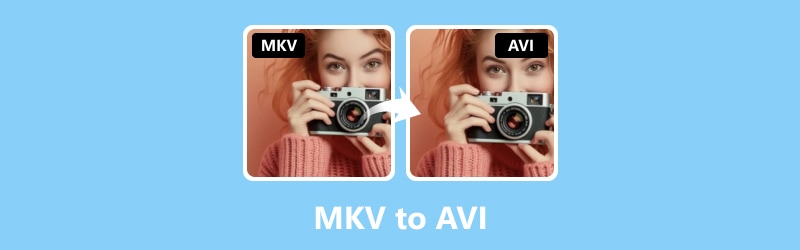
SADRŽAJ STRANICE
Dio 1. MKV naspram AVI - Koje su razlike
I AVI i MKV su dva popularna video formata koja ljudi koriste za gledanje videa. Postoje različiti uređaji poput MP4 playera, PSP-a i telefona koji ih mogu reproducirati. Međutim, neki uređaji mogu reproducirati oba formata. Dakle, koji biste trebali izabrati?
| Aspect/Format | MKV | AVI |
| Kompresija | Učinkovit | Učinkovit |
| Prevodi | Ograničena podrška | Podrška za više jezika |
| Veličina datoteke | Veći | Manji |
| Kompatibilnost | Ograničena podrška na uređajima | Široko podržan |
| Podrška za audio zapise | Podrška za brojne audio zapise | Podrška za ograničeni audio zapis |
Dio 2. 3 najbolja načina kako pretvoriti MKV u AVI
1. Vidmore Video Converter
Vidmore Video Converter je vaš sveobuhvatni pretvarač i uređivač za video i audio datoteke. Zapravo ima sve što vam je potrebno na jednom mjestu dok vam daje ovlasti za rad ili promjenu videozapisa iz 200 formata, uključujući MP4, WMV, VOB, 4K HEVC, MOV i WebM. Možete čak odjednom prebaciti hrpu MKV datoteka u AVI ili AVI u MKV datoteke.
Najbolji dio? Ovaj video konverter je brz, posebno kada pretvara te velike MKV datoteke u AVI. Zahvaljujući svojoj naprednoj tehnologiji pod nazivom Hardversko ubrzanje. Uz značajku ovog Vidmore Video Convertera, konverzija se ubrzava do 50 puta brže bez potrebe za super fancy računalom. Štoviše, pruža vam moćne alate koji će vam pomoći poboljšati vaše video datoteke. Stoga, uređujete li videozapise za zabavu ili posao, ovaj alat vas pokriva, čineći sve lakšim i jednostavnijim.
Najbolje za: Konvertiranje skupnih datoteka.
Ključne značajke:
- Robusni softver za laku serijsku konverziju.
- 50 puta veća brzina pretvorbe.
- Visoka kvaliteta skupnih izlaza.
- Opsežna kompatibilnost formata.
- Opsežan niz poboljšanja video alata.
Korak 1. Prvo morate instalirati ovaj konverter MKV u AVI na svoje računalo. Upotrijebite gornje gumbe za preuzimanje kako biste mu brzo pristupili. Nakon instaliranja, otvorite softver i počnite učitavati MKV datoteke klikom na gumb Plus.
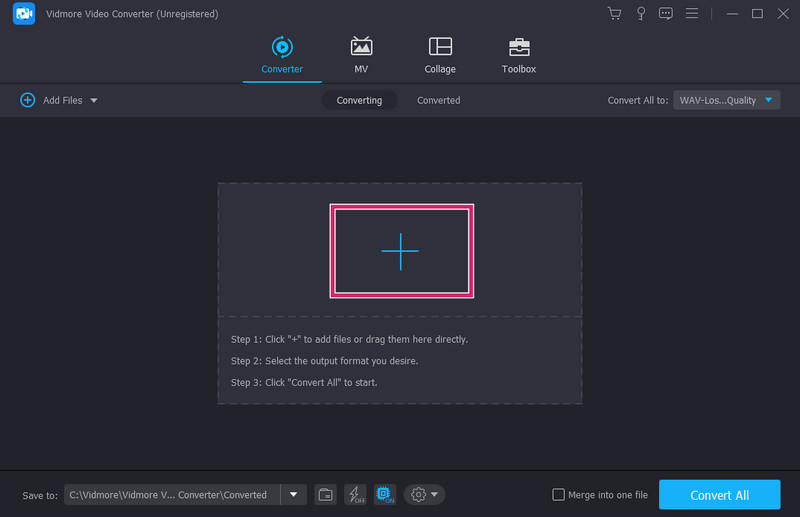
Korak 2. Kada su datoteke unutra, idite na odjeljak Pretvori sve u. Zatim među dostupnim video formatima odaberite AVI format.
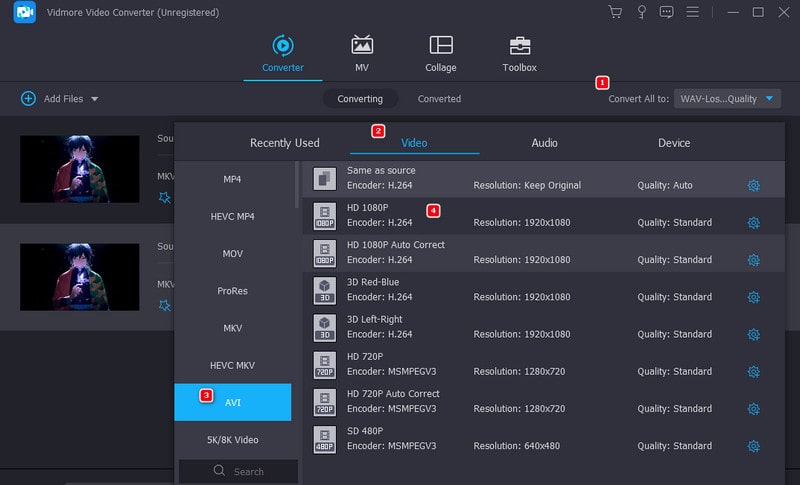
3. korak Kada su svi postavljeni, samo naprijed i kliknite gumb Pretvori sve. To će vam omogućiti da počnete pretvarati MKV datoteke u AVI.
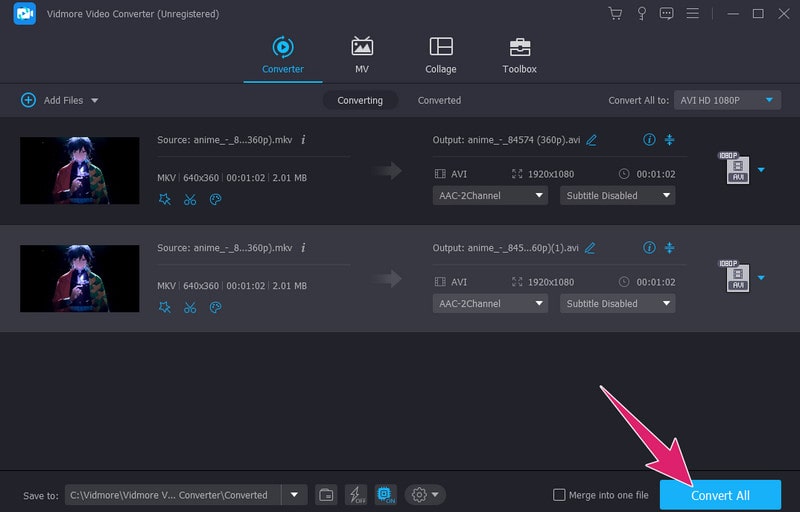
Sažetak: Nevjerojatno, ovaj Vidmore Video Converter nudi vam besprijekoran doživljaj pretvaranja vaših MKV datoteka s lakoćom i preciznošću.
2. FFmpeg
Sljedeće je FFmpeg. To je besplatni softverski alat koji možete koristiti za rad upisivanjem naredbi. Iz tog razloga možda neće svima zapeti za oko, ali je definitivno hit među ljudima koji poznaju tehnologiju. Stoga, bez obzira volite li MKV datoteke u AVI ili AVI u MKV, FFmpeg je svestran alat, poput švicarskog nožića, za upravljanje pretvorbom video datoteka. Ono što je zgodno jest da radi na različitim vrstama računala, kao što su Linux, Windows i Mac, što ga čini svestranijim. Bez obzira kakav je vaš sustav.
Najbolje za: Tehničko uređivanje i pretvaranje videa.
Ključne značajke:
- Integracija alata treće strane.
- Višenamjenski zadaci.
- Redovita ažuriranja.
- Podrška za širok raspon video formata.
Korak 1. Preuzmite i raspakirajte softver na svom stolnom računalu.
Korak 2. Evo osnovne pretvorbe na FFmpeg: Otvorite naredbeni redak programa i pritisnite tipku Enter.
3. korak Zatim upišite ffmpeg -i (naziv datoteke).mkv (naziv datoteke).avi na naredbu i pritisnite Enter.

Sažetak: FFmpeg olakšava besprijekornu konverziju MVK datoteka u AVI ili AVI u MKV besplatno, što ga čini nezamjenjivim alatom za profesionalce i entuzijaste. Međutim, za bolji proces, korisnici moraju biti upoznati s obradom naredbenog retka.
3. Besplatni video pretvarač na mreži
Napokon, ovdje je veličanstven online video pretvarač koji možete koristiti na različitim preglednicima: the Besplatni video konverter na mreži. To je dobro poznati online alat za video i audio konverziju. Učinkovit je i osigurava brzu, visokokvalitetnu konverziju MKV u različite formate poput AVI. Zahvaljujući najnovijoj tehnologiji ubrzanja, možete zahtijevati izvrsne konvertirane rezultate u tren oka. To znači da nećete morati dugo čekati da transformirate svoje datoteke.
Najbolje za: Pretvorba video i audio datoteka bez potrebe za instalacijom softvera.
Ključne značajke:
- Opsežna podrška za format datoteke.
- Visoka kvaliteta izlaza.
- Skupna konverzija.
- Besplatan i brz proces konverzije.
- Nisu dodane instalacije, oglasi ili vodeni žigovi.
- 100% sigurnost i privatnost.
Korak 1. Da biste promijenili MKV u AVI datoteke na mreži, idite na službenu web stranicu mrežnog pretvarača. Kada ste tamo, kliknite gumb Dodaj datoteke za pretvorbu kako biste dodali svoje MKV datoteke.
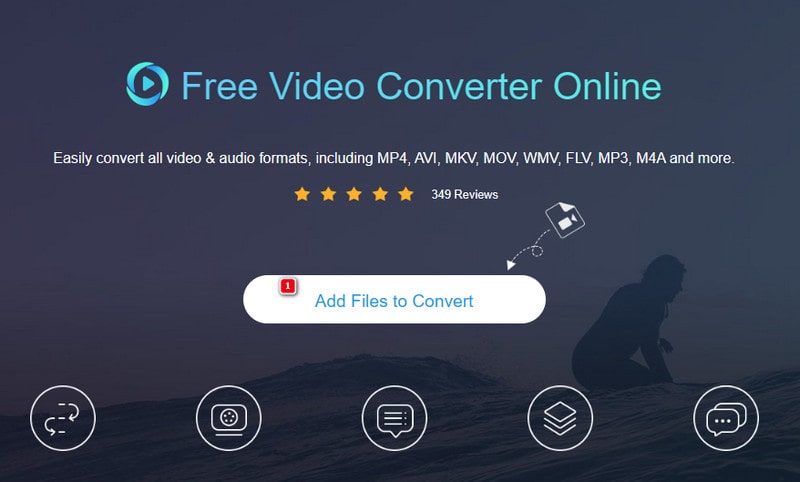
Korak 2. Nakon toga kliknite učitanu datoteku i prebacite AVI format na dnu kako biste promijenili format. Učinite isto za ostale datoteke.
3. korak Nakon što postavite sve datoteke, kliknite gumb Pretvori i odaberite mapu za čuvanje izlaza. Tada će započeti proces.
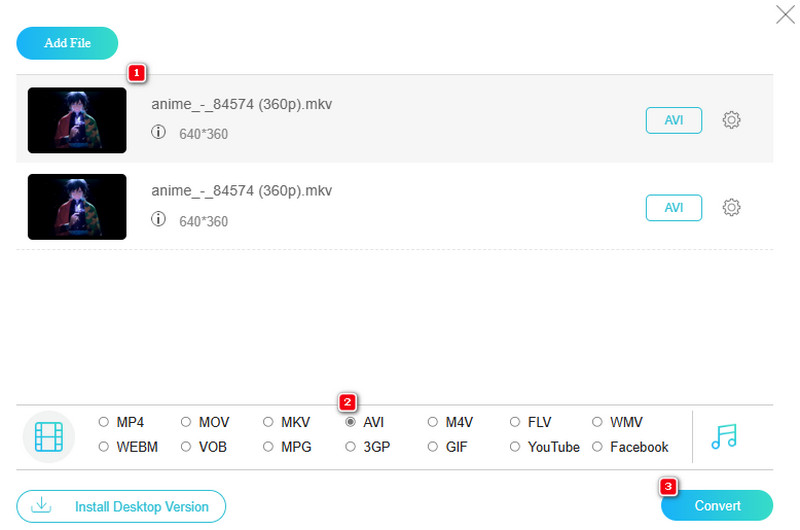
Sažetak: Možete jednostavno pristupiti i pretvoriti više MKV datoteka istovremeno s ovim mrežnim video konverterom. Ne zahtijeva nikakve postupke instalacije ili preuzimanja.
Dio 3. Često postavljana pitanja o MKV i AVI
Kako mogu pretvoriti AVI u MKV u HandBrakeu?
Koristiti Ručna kočnica za ovu pretvorbu morate tamo učitati AVI datoteke. Zatim odaberite MKv kao izlazni format i kliknite gumb Start.
Što je bolje MKV ili AVI?
Što se tiče kvalitete, MKV ima prednost u odnosu na AVI. To je zato što MKV ima bolju podršku za video zapise visoke razlučivosti nego AVI.
Može li VLC pretvoriti u AVI?
Da, možete pretvoriti video u AVI pomoću VLC. Da biste to učinili, otvorite media player i video koji želite pretvoriti s njim. Zatim idite na Media>Convert/Save options i odaberite AVI kao izlazni format. Nakon toga kliknite gumb Pregledaj kako biste postavili željeno odredište datoteke, a zatim pokrenite postupak konverzije klikom na gumb Start.
Zaključak
Ovdje imate tri izvanredna pretvarača iz MKV u AVI i obrnuto. Svi su najbolji za video konverziju, ali ne mogu se svi preporučiti korisnicima na početničkoj razini. Zato smo vam pružili brze i razumljive smjernice koje će vam pomoći u postizanju uspješnog postupka konverzije videozapisa.


